用 LibreOffice Calc 创建“数据条”条件格式
1、打开 LibreOffice Calc,输入数据,调整好表格格式。
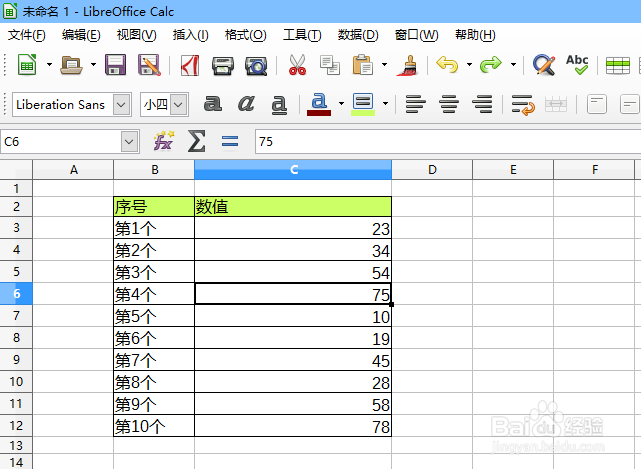
2、全选数据区域:点击左上角单元格,按住 Shift 键,再点击右下角单元格。
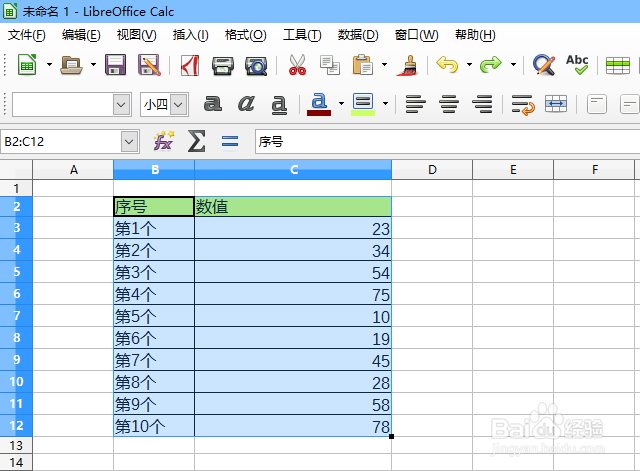
3、到“格式”工具栏上,往右侧找,到条件格式组,点击“条件格式:数据条”。
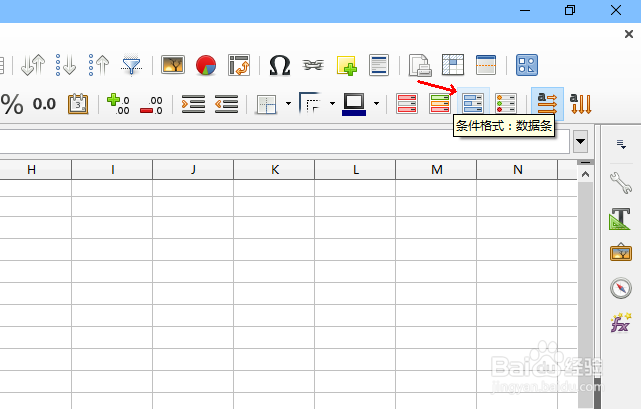
4、弹出“条件格式”对话框,保留默认值,点击“确定”。
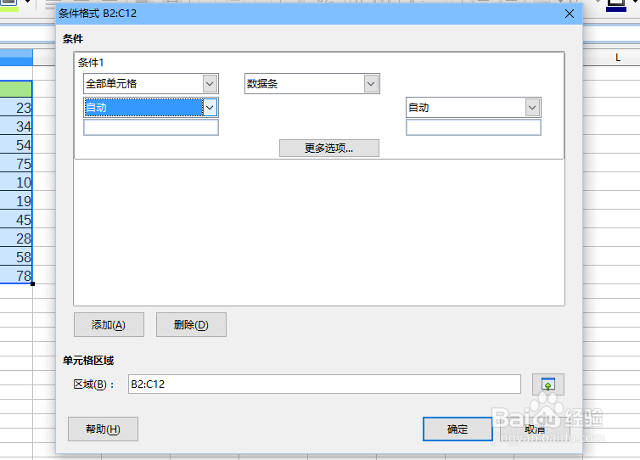
5、漂亮的数据条格式出现在我们面前,数据的大小区别,更加形象、更加可视化。
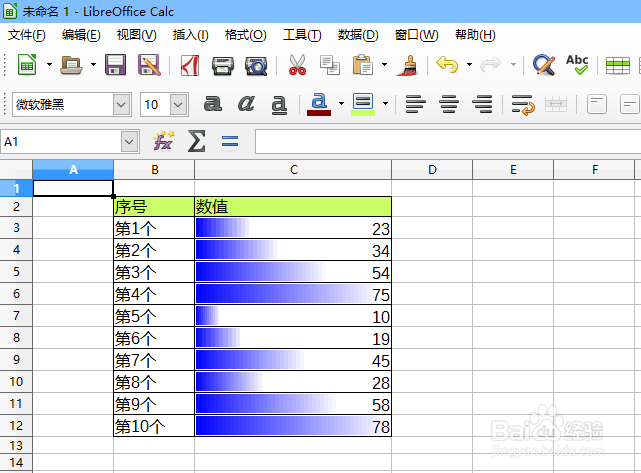
6、在第 4 步骤中,我们可以选择更多条件,比如“全部数据中大于20%的数值应用条件格式”。
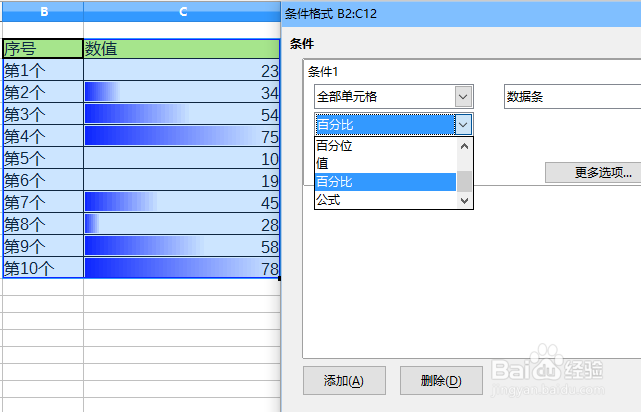
7、在第 4 步骤中,我们点击“更多选项”,弹出“数据条”对话框,在这里,我们可以调整数据条的颜色、长度、位置。
如图,数据条设置为绿色、占单元格 80% 的长度。
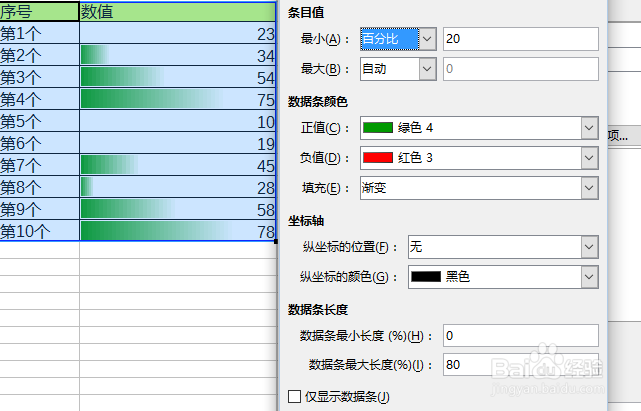
声明:本网站引用、摘录或转载内容仅供网站访问者交流或参考,不代表本站立场,如存在版权或非法内容,请联系站长删除,联系邮箱:site.kefu@qq.com。
阅读量:30
阅读量:141
阅读量:143
阅读量:125
阅读量:122